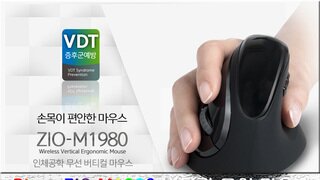мқҙлІҲм—җ мҶҢк°ңн• м ңн’ҲмқҖ 3D NANDлҘј м Ғмҡ©н•ҳм—¬ лӮҙкө¬м„ұмқҙ лӣ°м–ҙлӮҳкі мҡ°мҲҳн•ң к°Җм„ұ비лҘј м§ҖлӢҢ л§ҲмқҙнҒ¬лЎ Crucial P1 M.2 2280 м•„мҠӨнҒ¬н…Қ (500GB)мһ…лӢҲлӢӨ.В
PCIe3.0x4 (32GT/s) мқён„°нҺҳмқҙмҠӨлҘј мӮ¬мҡ©н•ҳлҠ” NVMe M.2 нғҖмһ… QLC SSDлЎңм„ң 500GBлқјлҠ” лҢҖмҡ©лҹүмқ„ м§Җл…”мқҢм—җлҸ„ л¶Ҳкө¬н•ҳкі нҳ„мһ¬ мҳӨн”Ҳл§Ҳмј“ мөңм Җк°ҖлҠ” 118,310мӣҗмқҙлқјлҠ” лҶҖлқјмҡҙ к°ҖкІ©лҢҖлҘј нҳ•м„ұн•ҳкі мһҲмҠөлӢҲлӢӨ.В
В

л§ҲмқҙнҒ¬лЎ Crucial P1 M.2 2280 м•„мҠӨнҒ¬н…Қ (500GB)мқҖ 3D QLC NAND Flash л©”лӘЁлҰ¬ нғҖмһ…м—җ PCIe NVMe В Gen 3 мқён„°нҺҳмқҙмҠӨ M.2 SSDлЎңм„ң 500GB м ңн’Ҳ кё°мӨҖмңјлЎң мөңлҢҖ мқҪкё° 1900MB/s, мөңлҢҖ м“°кё° 950MB/sмқҳ мҡ°мҲҳн•ң мҶҚлҸ„лҘј м§Җмӣҗн•ҳлҠ” м ңн’Ҳмқҙл©° м“°кё° мҶҚлҸ„ н–ҘмғҒмқ„ мң„н•ң SLC мәҗмӢұ кё°мҲ мқҙ м Ғмҡ©лҗҳм—ҲмҠөлӢҲлӢӨ.
к·ё л°–м—җлҸ„ TRIM, GC, S.M.A.R.T(мһҗк°Җ 진лӢЁ кё°лҠҘ), ECC(мҳӨлҘҳ мҲҳм • мҪ”л“ң) кё°мҲ м§ҖмӣҗмңјлЎң лҚ”мҡұ м•Ҳм •м Ғмқё м»ҙн“Ён„° мӮ¬мҡ© нҷҳкІҪмқ„ м ңкіөн•ҳл©°, м „мҡ© мҶҢн”„нҠёмӣЁм–ҙ м ңкіөмңјлЎң ліҙлӢӨ нҺёлҰ¬н•ң SSD кҙҖлҰ¬лҘј м§Җмӣҗн•©лӢҲлӢӨ.В
MTTFлҠ” 180л§Ң мӢңк°„мқ„ ліҙмһҘн•ҳкі , мҠ¬лҰјн•ң нҳ•нғңм—җ мҙҲкІҪлҹүмңјлЎң к°„лӢЁн•ҳкІҢ мӢңмҠӨн…ңм—җ мһҘм°©н• мҲҳ мһҲмңјл©°, ліҙмҰқ кё°к°„мқҖ 5л…„мңјлЎң мғҒлӢ№нһҲ л№өл№өн•ң нҺёмһ…лӢҲлӢӨ.
В
м ңн’Ҳ л°•мҠӨ мҡ°мёЎ мғҒлӢЁм—җлҠ” м•„мҠӨнҒ¬н…Қ м •н’Ҳ мҠӨнӢ°м»Өк°Җ л¶Җм°©лҗҳм–ҙ мһҲкі н•ҳлӢЁ мӘҪм—” мҡ©лҹүкіј м ңн’Ҳ лӘЁлҚёлӘ…мқҙ лӮҳмҷҖ мһҲмҠөлӢҲлӢӨ.
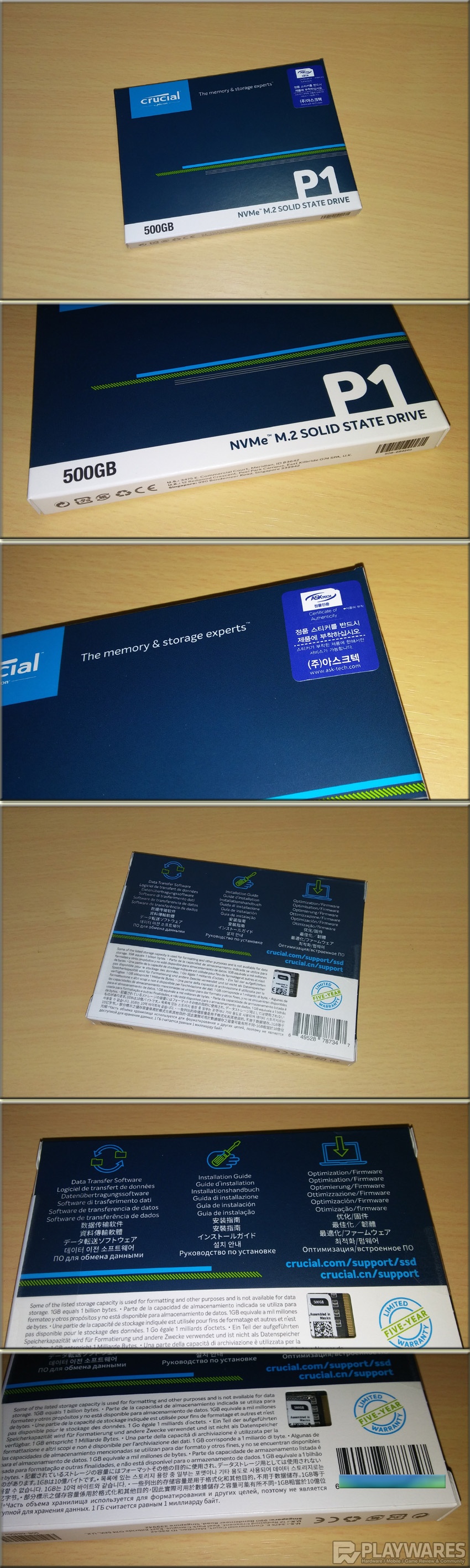
м ңн’Ҳ л°•мҠӨ нӣ„л©ҙмӘҪм—” л§ҲмқҙнҒ¬лЎ нҒ¬лЈЁм…ң нҷҲнҺҳмқҙм§Җ мЈјмҶҢк°Җ кё°мһ¬лҗҳм–ҙ мһҲлҠ” кІғмқҙ ліҙмқҙкі , к·ё м•„лһҳлЎң м ңн•ңм Ғ ліҙмҰқ - 5л…„мқҙлқјлҠ” л¬ёкө¬к°Җ мҳҒм–ҙлЎң кё°мһ¬лҗҳм–ҙ мһҲл„Өмҡ”.
В
м ңн’Ҳ л°•мҠӨ мң—л©ҙм—” нҲ¬лӘ…н•ң лҙүмқё мҠӨнӢ°м»Өк°Җ л¶Җм°©лҗҳм–ҙ мһҲмңјл©°,
м•„лһ«мӘҪм—” мӢңлҰ¬м–ј л„ҳлІ„ л“ұмқҙ кё°мһ¬лҗң нқ°мғү лқјлІЁмқҙ л¶Җм°©лҗҳм–ҙ мһҲмҠөлӢҲлӢӨ.

м ңн’Ҳ л°•мҠӨлҘј к°ңлҙүн•ҙліҙл©ҙ M.2 (2280) нғҖмһ…мқҳ SSDмҷҖ м ңн’Ҳ м„ӨлӘ…м„ңк°Җ н•Ёк»ҳ лҸҷлҙүлҗҳм–ҙ мһҲмқҢмқ„ м•Ң мҲҳ мһҲмҠөлӢҲлӢӨ.
В
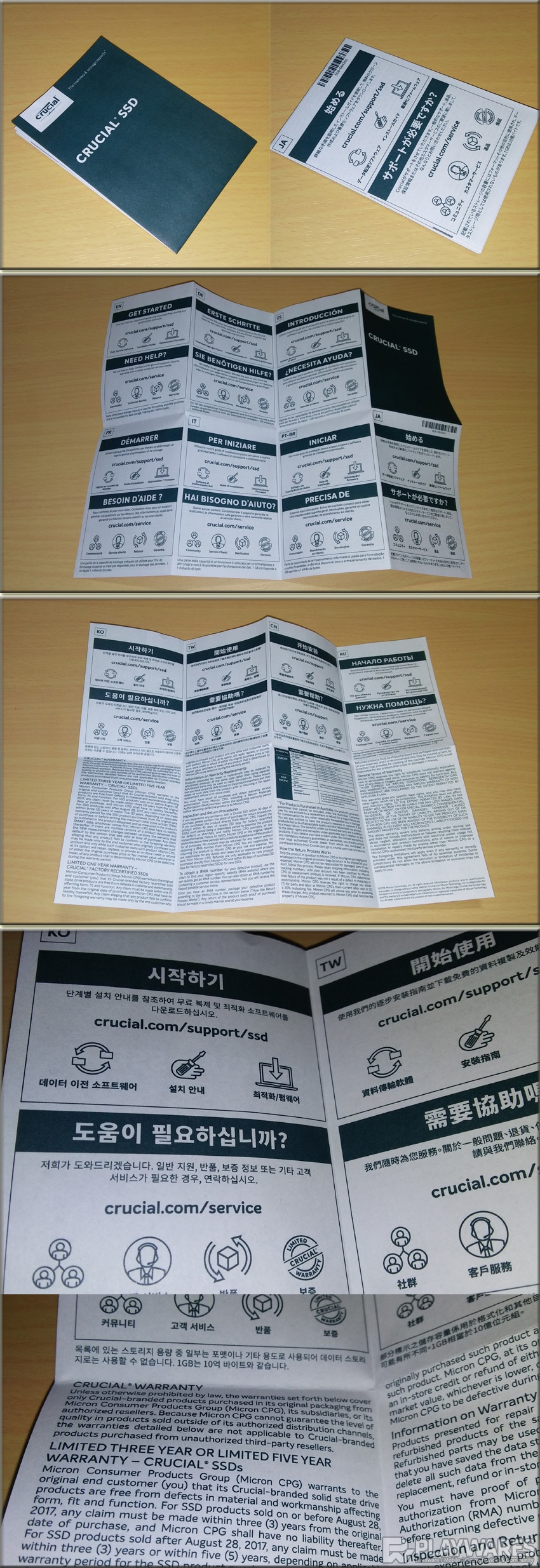
м ңн’Ҳ м„ӨлӘ…м„ңлҘј нҺјміҗліҙл©ҙ л§ҲмқҙнҒ¬лЎ SSDмқҳ л¬ҙлЈҢ ліөм ң л°Ҹ мөңм Ғнҷ” мҶҢн”„нҠёмӣЁм–ҙлҘј м ңкіөн•ҳлҠ” л§ҲмқҙнҒ¬лЎ нҒ¬лЈЁм…ң нҷҲнҺҳмқҙм§Җ мЈјмҶҢк°Җ к°ҖмһҘ лЁјм Җ ліҙмқҙкі , к·ё лӢӨмқҢмңјлЎң м„ң비мҠӨ м•ҲлӮҙ нҺҳмқҙм§Җк°Җ н‘ңмӢңлҗң кІғмқҙ ліҙмқҙл„Өмҡ”. мӣҢлҹ°нӢ°м—җ кҙҖн•ң лӮҙмҡ©(мҳҒм–ҙ)лҸ„ нҸ¬н•Ён•ҳкі мһҲмҠөлӢҲлӢӨ.
В
м „л©ҙ мўҢмёЎм—җ м ңн’ҲлӘ…, н•„мҡ” м „м••-м „лҘҳ, лӘЁлҚёлӘ…, нҺҢмӣЁм–ҙ, мҡ©лҹү, к°Ғмў… мқёмҰқ лЎңкі л“ұмқҙ н‘ңмӢңлҗң нқ°мғү лқјлІЁмқҙ л¶Җм°©лҗҳм–ҙ мһҲлҠ” кІғмқҙ ліҙмқҙкі , мҡ°мёЎл©ҙ 칩м…Ӣм—җ 8RA2D NW946 лқјлҠ” кёҖмһҗк°Җ н‘ңкё°лҗҳм–ҙ мһҲлҠ” кІғмқҙ ліҙмқҙл„Өмҡ”.

нӣ„л©ҙм—” QC MS00440 мқҙлқјлҠ” кёҖмһҗмҷҖ QRлЎңкі н‘ңмӢңк°Җ л“Өм–ҙ мһҲлҠ” мҠӨнӢ°м»Өк°Җ л¶Җм°©лҗҳм–ҙ мһҲмҠөлӢҲлӢӨ.
В
мҷёкҙҖмқ„ нҷ•мқён•ң нӣ„ мӢңмҠӨн…ңм—җ мһҘм°©н•ҙліҙм•ҳмҠөлӢҲлӢӨ.
GIGABYTE GA-H270-GAMING 3 кІҢмқҙл°Қм—җл””м…ҳ н”јм”Ёл””л үнҠё л©”мқёліҙл“ңм—җлҠ” 2к°ңмқҳ M.2 мҠ¬лЎҜмқҙ нғ‘мһ¬лҗҳм–ҙ мһҲм–ҙм„ң л‘җ кө°лҚ° лӘЁл‘җ мһҘм°©мқҙ к°ҖлҠҘн•ҳм§Җл§Ң к·ёлһҳн”Ҫм№ҙл“ң мҠ¬лЎҜ м•„лһ«мӘҪм—җ мһҘм°©н•ҳлҠ” кІғліҙлӢӨ мң—мӘҪм—җ мһҘм°©н•ҳлҠ” кІғмқҙ л°ңм—ҙмқ„ лҚ” мһҳ мһЎмқ„ мҲҳ мһҲкё°м—җ мң„мӘҪм—җ мһҘм°©мқ„ н•ҳмҳҖмҠөлӢҲлӢӨ.
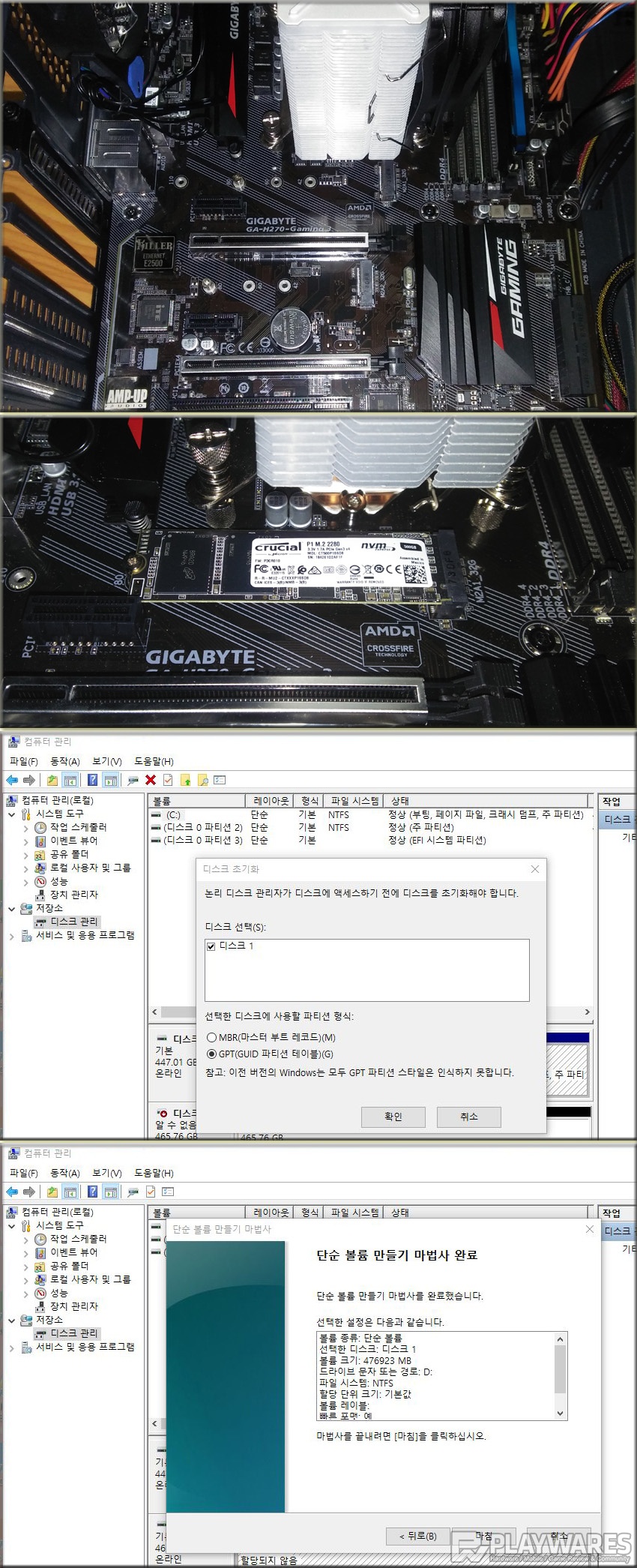
SSDлҘј мӢңмҠӨн…ңм—җм„ң мӮ¬мҡ©н•ҳл Өл©ҙ мҡ°м„ м ңм–ҙнҢҗ - л””мҠӨнҒ¬ кҙҖлҰ¬ л©”лүҙлЎң к°Җм„ң ліјлҘЁ м„Өм •мқ„ н•ҙмӨ„ н•„мҡ”к°Җ мһҲкІ мҠөлӢҲлӢӨ.
В
к·ёлҰ¬кі лӮҳм„ң к°ҖмһҘ лЁјм Җ SSDмқҳ мғҒнғңлҘј нҒ¬лҰ¬мҠӨнғҲ л””мҠӨнҒ¬ мқёнҸ¬ н”„лЎңк·ёлһЁмңјлЎң нҷ•мқён•ң лӘЁмҠөмһ…лӢҲлӢӨ.

В
лӢӨмқҢмңјлЎң HD Tune Pro 5.60мңјлЎң м•Ңм•„ліё мқҪкё° мҶҚлҸ„мһ…лӢҲлӢӨ.

HD Tune ProлЎң мёЎм •н•ң мқҪкё° мҶҚлҸ„лҠ” мқҙлЎҖм ҒмңјлЎң кіөмӢқ мҠӨнҺҷліҙлӢӨ нӣЁм”¬ мһҳ лӮҳмҷ”мңјл©°, м“°кё° мҶҚлҸ„лҠ” мҙҲл°ҳ мқҙнӣ„ н•ҳлқҪм„ёлҘј ліҙмқҙлҠ”лҚ° лӢӨлҘё н”„лЎңк·ёлһЁ н…ҢмҠӨнҠёк°’кіј м°Ёмқҙк°Җ лӮҳлҠ” кұёлЎң лҙҗм„ң лӢӨмҶҢ мҳӨлҘҳк°Җ мһҲлҠ” л“Ҝ н•©лӢҲлӢӨ. мҳЁлҸ„ мёЎм • н…ҢмҠӨнҠёлҸ„ лі‘н–үн•ҳмҳҖлҠ”лҚ°, HD Tune Pro н…ҢмҠӨнҠёмӢң мөңлҢҖ 47лҸ„ к№Ңм§Җ мғҒмҠ№н•ң кІғмқ„ нҷ•мқён•ҳмҳҖмҠөлӢҲлӢӨ.
В
лӢӨмқҢмңјлЎң SSD мҶҚлҸ„ н…ҢмҠӨнҠём—җ мқјл°ҳм ҒмңјлЎң к°ҖмһҘ л§Һмқҙ мӮ¬мҡ©н•ҳлҠ” [ нҒ¬лҰ¬мҠӨнғҲ л””мҠӨнҒ¬ л§ҲнҒ¬ ]лҘј кө¬лҸҷн•ң кІ°кіјк°’мһ…лӢҲлӢӨ.
кіөмӢқ мҠӨнҺҷмңјлЎңлҠ” мқҪкё° мҶҚлҸ„ мөңлҢҖ 1900MB/s, м“°кё° мҶҚлҸ„ мөңлҢҖ 950MB/s к№Ңм§Җ лӮҳмҳЁлӢӨкі лҗҳм–ҙ мһҲлҠ”лҚ°, CDM мёЎм • кІ°кіј мқҪкё° мҶҚлҸ„ 1930MB/s, м“°кё° мҶҚлҸ„ 987MB/s мқҙлқјлҠ” к·ёліҙлӢӨ мғҒнҡҢн•ҳлҠ” кІ°кіјк°’мқҙ мёЎм •лҗҳм—ҲмҠөлӢҲлӢӨ. нҒ¬лҰ¬мҠӨнғҲ л””мҠӨнҒ¬ л§ҲнҒ¬м—җм„ңлҸ„ мөңлҢҖ 47лҸ„ к№Ңм§Җ мғҒмҠ№н•ҳмҳҖмҠөлӢҲлӢӨ.

В
[ ATTO Disk ] - мёЎм • лҸ„мӨ‘ мөңлҢҖ мҳЁлҸ„лҠ” 45лҸ„ к№Ңм§Җ мғҒмҠ№

В
[ AS SSD Benchmark ]В

м—¬лҹ¬ лІҲ мёЎм •н•ҙліё кІ°кіј, AS SSD лІӨм№ҳ л§ҲнҒ¬ н…ҢмҠӨнҠём—җм„ кұ°мқҳ 1917м җмқҙлқјлҠ” лҶ’мқҖ м җмҲҳк°Җ лӮҳмҷ”мңјл©°, мҳЁлҸ„лҠ” 45лҸ„ к№Ңм§Җ мҳ¬лқјк°”м—ҲмҠөлӢҲлӢӨ.
В
[ м•Ҳл№Ң н…ҢмҠӨнҠё ]
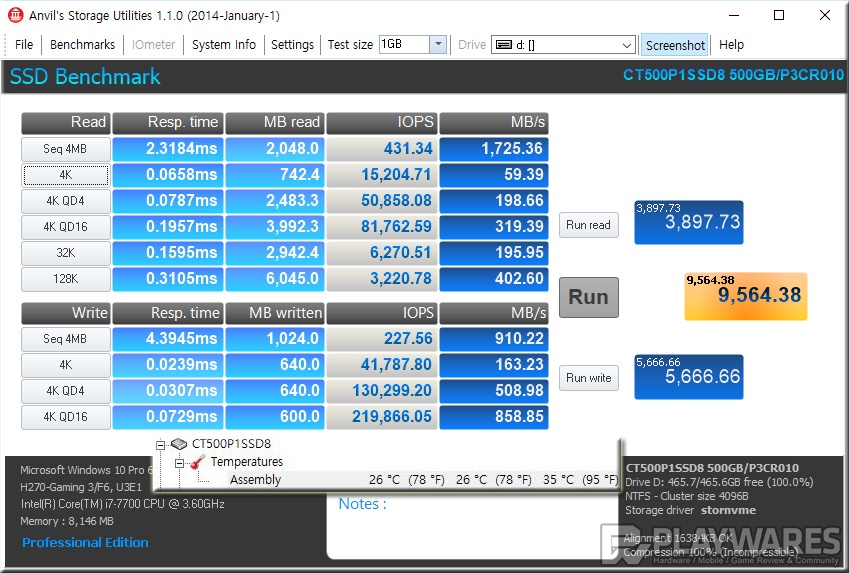
к·ёлҰ¬кі м•Ҳл№Ң н…ҢмҠӨнҠё кІ°кіјмһ…лӢҲлӢӨ.
м•Ҳл№Ң н…ҢмҠӨнҠём—җм„ мҙқм җ 9,564.38м җмқҙ лӮҳмҷ”кі мҳЁлҸ„лҠ” мөңлҢҖ 35лҸ„ к№Ңм§Җ л°–м—җ м•Ҳ мҳ¬лқјк°”кө°мҡ”.
В
추к°ҖлЎң TxBENCHлҸ„ лҸҢл Өліҙм•ҳмҠөлӢҲлӢӨ~
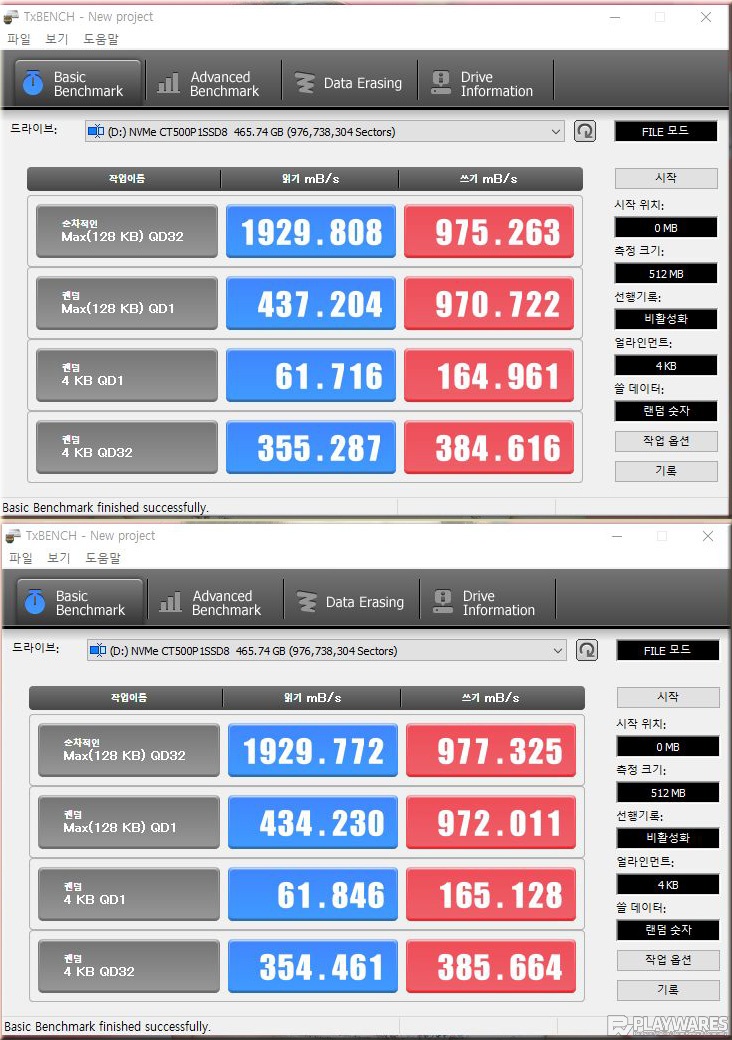
В
лӢӨмқҢмңјлЎң нҢҢмқј ліөмӮ¬ н…ҢмҠӨнҠёлҘј 진н–үн•ҙліҙм•ҳмҠөлӢҲлӢӨ.
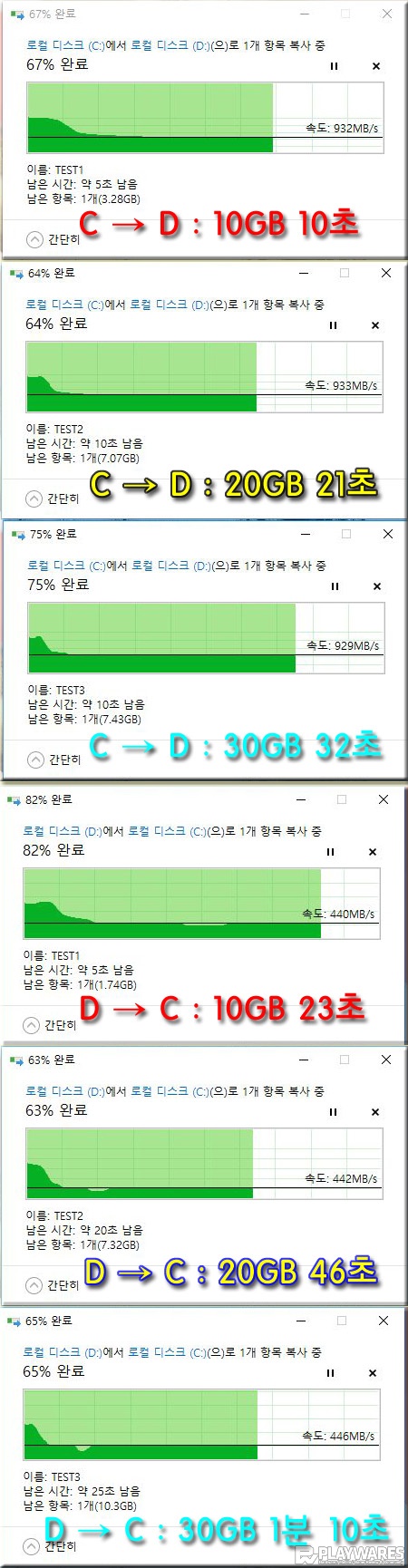
В 10GB ліөмӮ¬ мҶҚлҸ„ : л§ҲмқҙнҒ¬лЎ BX500 (480GB) (C) вҶ’ л§ҲмқҙнҒ¬лЎ P1 (500GB)(D) : 10мҙҲ
В 20GB ліөмӮ¬ мҶҚлҸ„ : л§ҲмқҙнҒ¬лЎ BX500 (480GB) (C) вҶ’ л§ҲмқҙнҒ¬лЎ P1 (500GB)(D) : 21мҙҲ
В 30GB ліөмӮ¬ мҶҚлҸ„ : л§ҲмқҙнҒ¬лЎ BX500 (480GB) (C) вҶ’ л§ҲмқҙнҒ¬лЎ P1 (500GB)(D) : 32мҙҲ
В
В 10GB ліөмӮ¬ мҶҚлҸ„ : л§ҲмқҙнҒ¬лЎ P1 (500GB)(D) вҶ’ л§ҲмқҙнҒ¬лЎ BX500 (480GB) (C) : 23мҙҲ
В 20GB ліөмӮ¬ мҶҚлҸ„ : л§ҲмқҙнҒ¬лЎ P1 (500GB)(D) вҶ’ л§ҲмқҙнҒ¬лЎ BX500 (480GB) (C) : 46мҙҲ
В 30GB ліөмӮ¬ мҶҚлҸ„ : л§ҲмқҙнҒ¬лЎ P1 (500GB)(D) вҶ’ л§ҲмқҙнҒ¬лЎ BX500 (480GB) (C) : 1분 10мҙҲ
В
10GB м •лҸ„мқҳ лҚ°мқҙнғҖ лҝҗл§Ң м•„лӢҲлқј 20~30GB лҢҖмҡ©лҹү нҢҢмқј ліөмӮ¬мқҳ кІҪмҡ°м—җлҸ„ л№ лҰҝл№ лҰҝн•ҳкІҢ ліөмӮ¬к°Җ лҗҳкі мқјм •н•ң мҶҚлҸ„лҘј кі„мҶҚн•ҙм„ң мң м§Җн•ҳлҠ” кІғмқ„ нҷ•мқён•ҳмҳҖмҠөлӢҲлӢӨ.
В
лӢӨмқҢмңјлЎң л§ҲмқҙнҒ¬лЎ Crucial BX500 м „мҡ© мҶҢн”„нҠёмӣЁм–ҙлҘј мҶҢк°ңн•ҙліҙкІ мҠөлӢҲлӢӨ.
В
мҡ°м„ л§ҲмқҙнҒ¬лЎ нҒ¬лЈЁм…ң м „мҡ© л§Ҳмқҙк·ёл Ҳмқҙм…ҳ н”„лЎңк·ёлһЁмқё Acronis True Imange мӮ¬мҡ© л°©лІ•м—җ лҢҖн•ҳм—¬мҶҢк°ңн•ҳкІ мҠөлӢҲлӢӨ. (https://www.acronis.com/ko-kr/promotion/CrucialHD-download/В )
н”„лЎңк·ёлһЁмқ„ м„Өм№ҳн•ҙліҙл©ҙ, мўҢмёЎм—җ л°ұм—… - лҸ„кө¬ - кі„м • - м„Өм • - лҸ„мӣҖл§җ л“ұмқҳ л©”лүҙк°Җ ліҙмқҙлҠ”лҚ°,
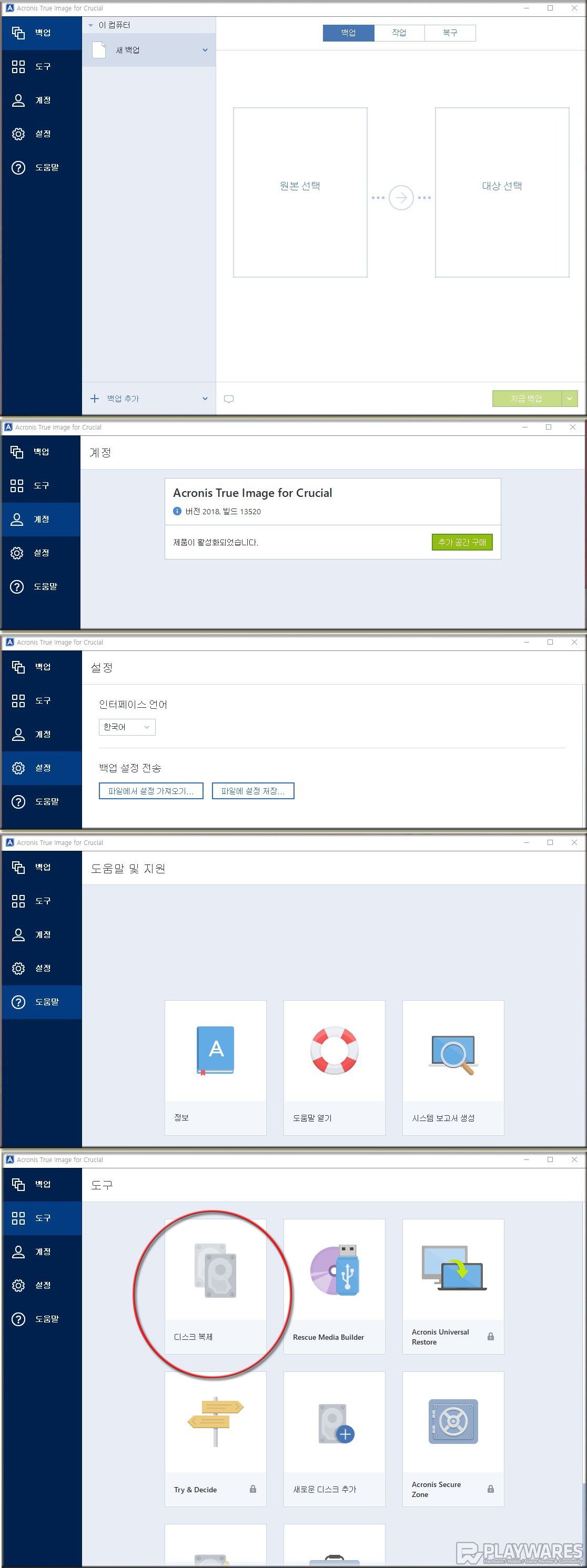
лҸ„кө¬ нғӯм—җм„ң л””мҠӨнҒ¬ ліөм ңлҘј м„ нғқн•©лӢҲлӢӨ~
В
к·ёлҹ¬л©ҙ л””мҠӨнҒ¬ ліөм ң л§ҲлІ•мӮ¬к°Җ лңЁлҠ”лҚ°, мІҳмқҢм—җ мһҗлҸҷмқ„ м„ нғқн•ҳкі , мӣҗліё л””мҠӨнҒ¬мҷҖ лҢҖмғҒ л””мҠӨнҒ¬лҘј м°ЁлЎҖлЎң м„Өм •н•ң лӢӨмқҢм—җ ліөм ңлҘј 진н–үн•ҳл©ҙ лҗҳкІ мҠөлӢҲлӢӨ.
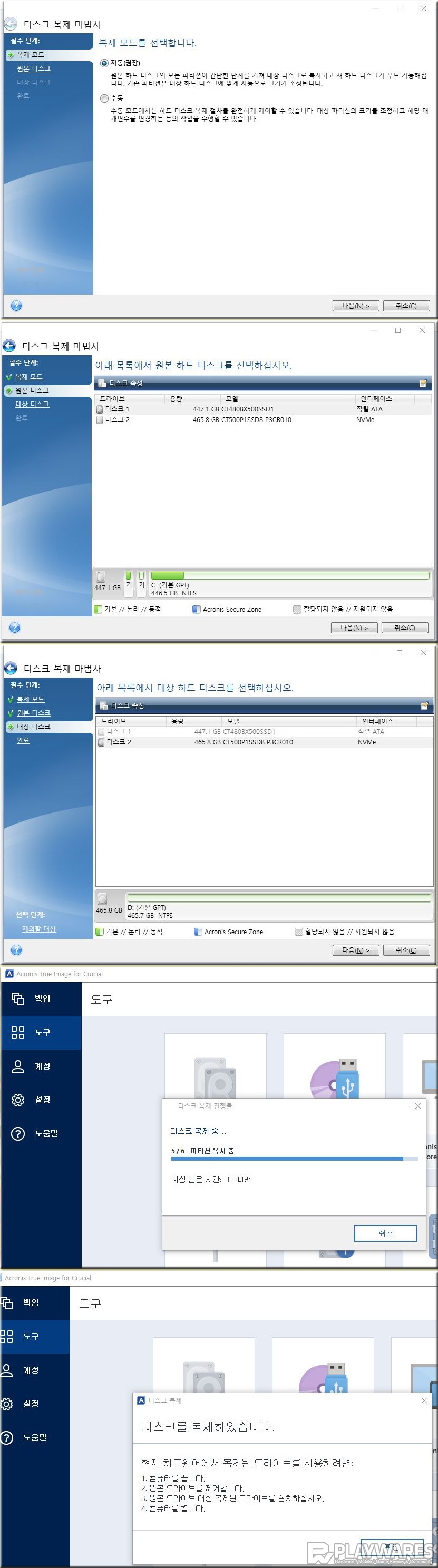
ліөм ңк°Җ лҒқлӮҳкі лӢӨмӢң л¶ҖнҢ…мқ„ н•ҙліҙл©ҙ л§ҲмқҙнҒ¬лЎ Crucial P1 M.2 2280 м•„мҠӨнҒ¬н…Қ (500GB) м ңн’ҲмңјлЎң л¶ҖнҢ…мқ„ н•ҳкІҢ лҗ©лӢҲлӢӨ. 2лІҲм—җ мӣҗліё л“ңлқјмқҙлёҢлҘј м ңкұ°н•©лӢҲлӢӨ. лқјкі лӮҳмҷҖ мһҲкёҙ н•ҳм§Җл§Ң м ңкұ°н•ҳм§Җ м•Ҡм•„лҸ„ л°”лЎң л§Ҳмқҙк·ёл Ҳмқҙм…ҳмқҙ м Ғмҡ©лҗң л§ҲмқҙнҒ¬лЎ м ңн’ҲмңјлЎң мңҲлҸ„мҡ° л¶ҖнҢ…мқ„ н•ҳкІҢ лҗ©лӢҲлӢӨ.
м „мҡ© л§Ҳмқҙк·ёл Ҳмқҙм…ҳ н”„лЎңк·ёлһЁмқ„ мқҙмҡ©н•ҳм—¬ мңҲлҸ„мҡ°лҘј ліөм ңн•ң л’Ө л¶ҖнҢ…м—җ мҶҢмҡ”лҗң мӢңк°„мқҖ м•Ҫ 8мҙҲ м •лҸ„ мҳҖмҠөлӢҲлӢӨ~
В
к·ёлҰ¬кі л‘җ лІҲм§ё м „мҡ© мҶҢн”„нҠёмӣЁм–ҙмқё STORAGE EXECUTIVEм—җ лҢҖн•ҳм—¬ мҶҢк°ңн•ҳлҸ„лЎқ н•ҳкІ мҠөлӢҲлӢӨ.
мҡ°м„ л§ҲмқҙнҒ¬лЎ нҒ¬лЈЁм…ң нҷҲнҺҳмқҙм§Җм—җ л°©л¬ён•ҳм—¬ кі к°қм§ҖмӣҗмқҙлқјлҠ” л©”лүҙм—җм„ң SSD м§ҖмӣҗмқҙлқјлҠ” н•ӯлӘ©мқ„ м„ нғқн•ҳм—¬ мқҙлҸҷн•ҳл©ҙ кҙҖл Ё н”„лЎңк·ёлһЁмқ„ лӢӨмҡҙл°ӣмқ„ мҲҳ мһҲкІ мҠөлӢҲлӢӨ.
http://www.crucial.kr/В
http://www.crucial.kr/kor/ko/support-ssd?cm_re=top-nav-_-flyout-support-_-kr-support-product-support-ssdВ
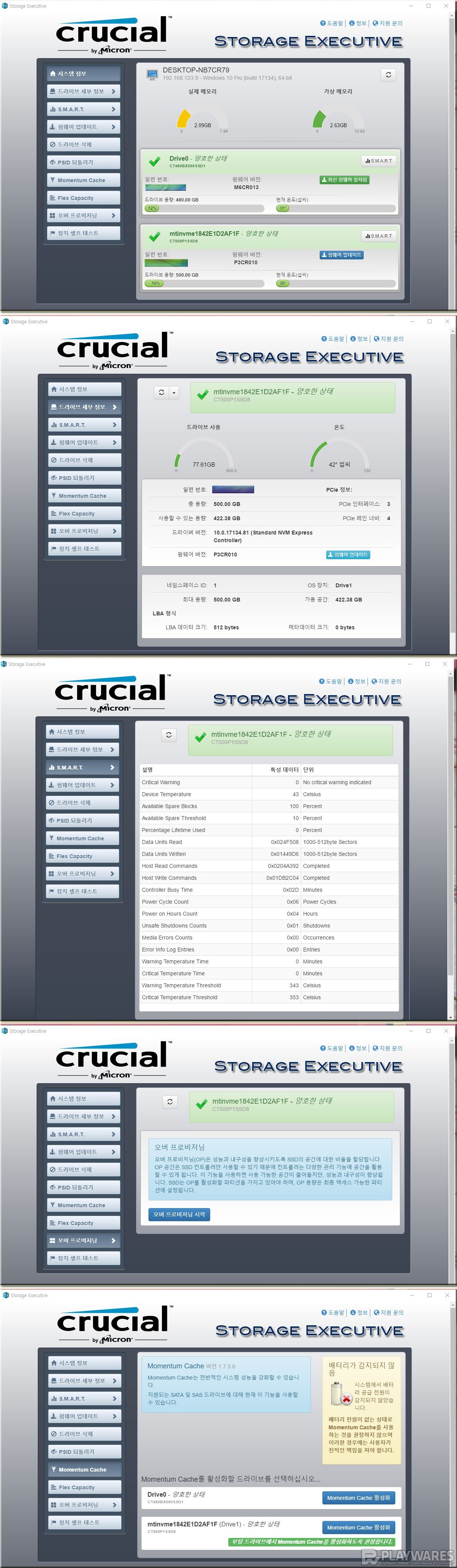
мқҙ н”„лЎңк·ёлһЁмқ„ м„Өм№ҳн•ҳм—¬ мӢӨн–үн•ҙліҙл©ҙ, мӢңмҠӨн…ң м •ліҙ, л“ңлқјмқҙлёҢ м„ёл¶Җ м •ліҙ, S.M.A.R.T, нҺҢмӣЁм–ҙ м—…лҚ°мқҙнҠё, л“ңлқјмқҙлёҢ мӮӯм ң, PSID лҗҳлҸҢлҰ¬кё°, лӘЁл©ҳн…Җ мәҗмү¬, Flex мҡ©лҹү, мҳӨлІ„ н”„лЎң비м ҖлӢқ, мһҘм№ҳ м…Җн”„ н…ҢмҠӨнҠё л“ұ лӢӨм–‘н•ң кё°лҠҘмқ„ м ңкіөн•ҳлҠ” кІғмқ„ м•Ң мҲҳ мһҲмҠөлӢҲлӢӨ.
В
Momentum CacheлҘј нҷңм„ұнҷ”н•ҳл Өл©ҙ мһ¬л¶ҖнҢ…мқ„ мҡ”кө¬н•ҳлҠ”лҚ°, м•„лһҳмқҳ мҠӨмғ·мқҖ лӘЁл©ҳн…Җ мәҗмү¬лҘј м Ғмҡ©н•ң л’Ө нҒ¬лҰ¬мҠӨнғҲ л””мҠӨнҒ¬ л§ҲнҒ¬ мёЎм •к°’мһ…лӢҲлӢӨ.

В

В
л§ҲмқҙнҒ¬лЎ Crucial P1 M.2 2280 м•„мҠӨнҒ¬н…Қ (500GB)мқҖ
кі кёүнҳ• NVMeліҙлӢӨ к°ҖкІ©мқ„ лӮ®м¶ҳ ліҙкёүнҳ• NVMe SSDлЎңм„ң кі кёүнҳ• NVMe м ңн’ҲмІҳлҹј мөңлҢҖ мқҪкё° мҶҚлҸ„ 3000 MB/s мқҙмғҒмқ„ л„ҳм–ҙк°Җм§ҖлҠ” м•Ҡм§Җл§Ң, 3DлӮёл“ң QLC лӮёл“ң л©”лӘЁлҰ¬лҘј м Ғмҡ©н•ң PCIe NVMe Gen 3 мқён„°нҺҳмқҙмҠӨ M.2 SSDлЎңм„ң 500GB м ңн’Ҳ кё°мӨҖмңјлЎң мөңлҢҖ мқҪкё° 1900MB/s, мөңлҢҖ м“°кё° 950MB/sлқјлҠ” мғҒлӢ№нһҲ мҡ°мҲҳн•ң мҶҚлҸ„лҘј м§Җмӣҗн•ҳлҠ” м ңн’Ҳмқҙл©° м“°кё° мҶҚлҸ„ н–ҘмғҒмқ„ мң„н•ң SLC мәҗмӢұ кё°мҲ мқҙ м Ғмҡ©лҗҳм—ҲмҠөлӢҲлӢӨ.
к·ё л°–м—җлҸ„ TRIM, GC, S.M.A.R.T(мһҗк°Җ 진лӢЁ кё°лҠҘ), ECC(мҳӨлҘҳ мҲҳм • мҪ”л“ң) кё°мҲ м§ҖмӣҗмңјлЎң лҚ”мҡұ м•Ҳм •м Ғмқё м»ҙн“Ён„° мӮ¬мҡ© нҷҳкІҪмқ„ м ңкіөн•ҳл©°, м „мҡ© мҶҢн”„нҠёмӣЁм–ҙ м ңкіөмңјлЎң ліҙлӢӨ нҺёлҰ¬н•ң SSD кҙҖлҰ¬лҘј м§Җмӣҗ, MTTFлҠ” 180л§Ң мӢңк°„мқ„ ліҙмһҘн•ҳм—¬ ліҙлӢӨ м Җл ҙн•ң к°ҖкІ©лҢҖмҷҖ 5л…„мқҙлқјлҠ” л№өл№өн•ң ліҙмһҘ кё°к°„мңјлЎң ліҙлӢӨ лҢҖмӨ‘нҷ”м—җ м•һмһҘ м„ңлҠ” к°Җм„ұ비 мўӢмқҖ NVMe SSD м ңн’Ҳмқҙлқјкі мғқк°Ғн•©лӢҲлӢӨ.
В
лҳҗн•ң л§ҲмқҙнҒ¬лЎ мқҳ м „мҡ© мҶҢн”„нҠёмӣЁм–ҙмқё Acronis True ImangeмҷҖ Storage ExecutiveлҘј м ңкіөн•ҳм—¬ нҺёлҰ¬н•ң л§Ҳмқҙк·ёл Ҳмқҙм…ҳ(л””мҠӨнҒ¬ ліөм ң) кё°лҠҘмңјлЎң к°„нҺён•ң мӢңмҠӨн…ң ліөм ңлҘј лҸ„мҷҖмЈјкі , нҺҢмӣЁм–ҙ м—…лҚ°мқҙнҠё - S.M.A.R.T - лӘЁл©ҳн…Җ мәҗмү¬ л“ұ лӢӨм–‘н•ң кё°лҠҘмқ„ м ңкіөн•ҳм—¬ ліҙлӢӨ нҺёлҰ¬н•ҳкІҢ SSDлҘј кҙҖлҰ¬н• мҲҳ мһҲлҸ„лЎқ лҸ„мҷҖмЈјлҠ” л©”лҰ¬нҠёк°Җ мһҲмҠөлӢҲлӢӨ.
В
к·ёлҰ¬кі кё°мЎҙмқҳ SATA SSDм—җ 비н•ҙ ліҙлӢӨ л№ лҘё мңҲлҸ„мҡ° л¶ҖнҢ… мӢңк°„м—җ ліҙлӢӨ л№ лҘё н”„лЎңк·ёлһЁ мӢӨн–ү мҶҚлҸ„лҘјнҳ„н•ҙмЈјл©°, 20~30GB м •лҸ„мқҳ лҢҖмҡ©лҹү нҢҢмқј ліөмӮ¬лҘј н•ҳлҠ” кІҪмҡ°м—җлҸ„ мғҒлӢ№нһҲ л№ лҘё мҶҚлҸ„лҘј мң м§Җн•ҳлҠ” лӘЁмҠөмқҙ л¬ҙмІҷ мқёмғҒм ҒмңјлЎң лҠҗк»ҙмЎҢмҠөлӢҲлӢӨ. мқҙ м •лҸ„лЎң м•Ҳм •лҗң мҡ°мҲҳн•ң мқҪкё°, м“°кё° мҶҚлҸ„лҘј ліҙм—¬мЈјлҠ” м ңн’Ҳмқҙлқјл©ҙ OSмҷҖ мЈјмҡ” н”„лЎңк·ёлһЁ, кё°нғҖ кІҢмһ„ л“ұмқ„ м„Өм№ҳн•ҳм—¬ мӮ¬мҡ©н•ҳлҠ” л©”мқҙм Җ кёүмқҳ мҡ©лҸ„лЎң мӮ¬мҡ©н•ҳкё°м—җ л¬ҙмІҷ мўӢмқҖ м ңн’Ҳмқҙлқјкі мғқк°Ғн•ҳл©ҙм„ң мқҙмғҒмңјлЎң н•„л“ңн…ҢмҠӨнҠёлҘј л§Ҳм№ҳлҸ„лЎқ н•ҳкІ мҠөлӢҲлӢӨ.
В
вҖ» [мқҙ мӮ¬мҡ©кё°лҠ” м•„мҠӨнҒ¬н…Қмқҳ м ңн’Ҳмқ„ м ңкіөл°ӣм•„ мһ‘м„ұн•ҳмҳҖмҠөлӢҲлӢӨ.]В
В




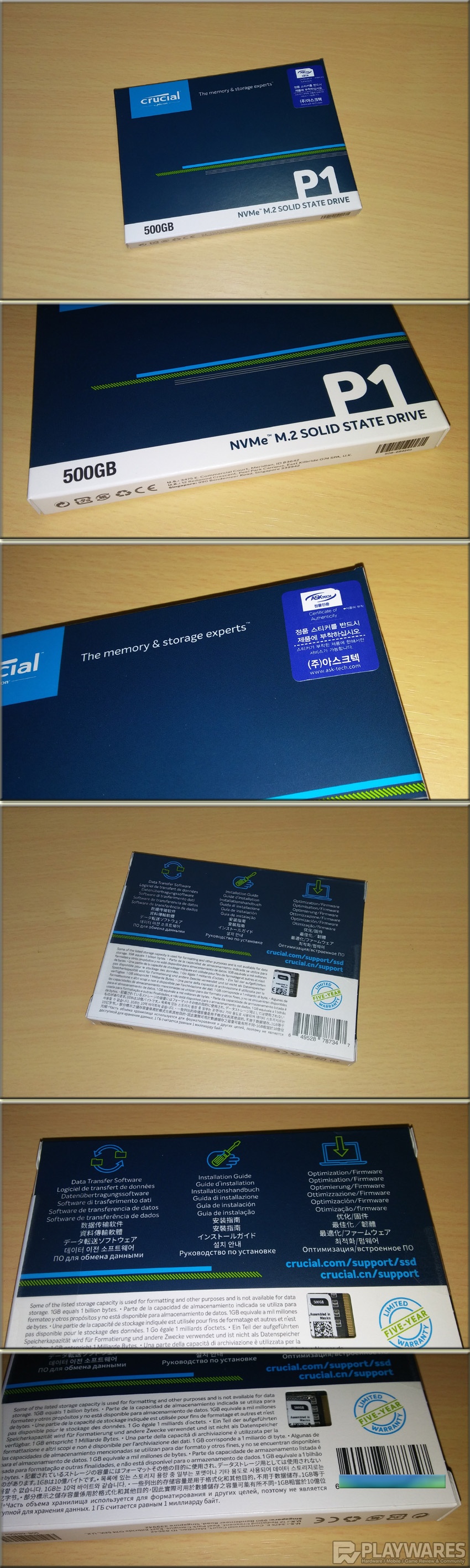

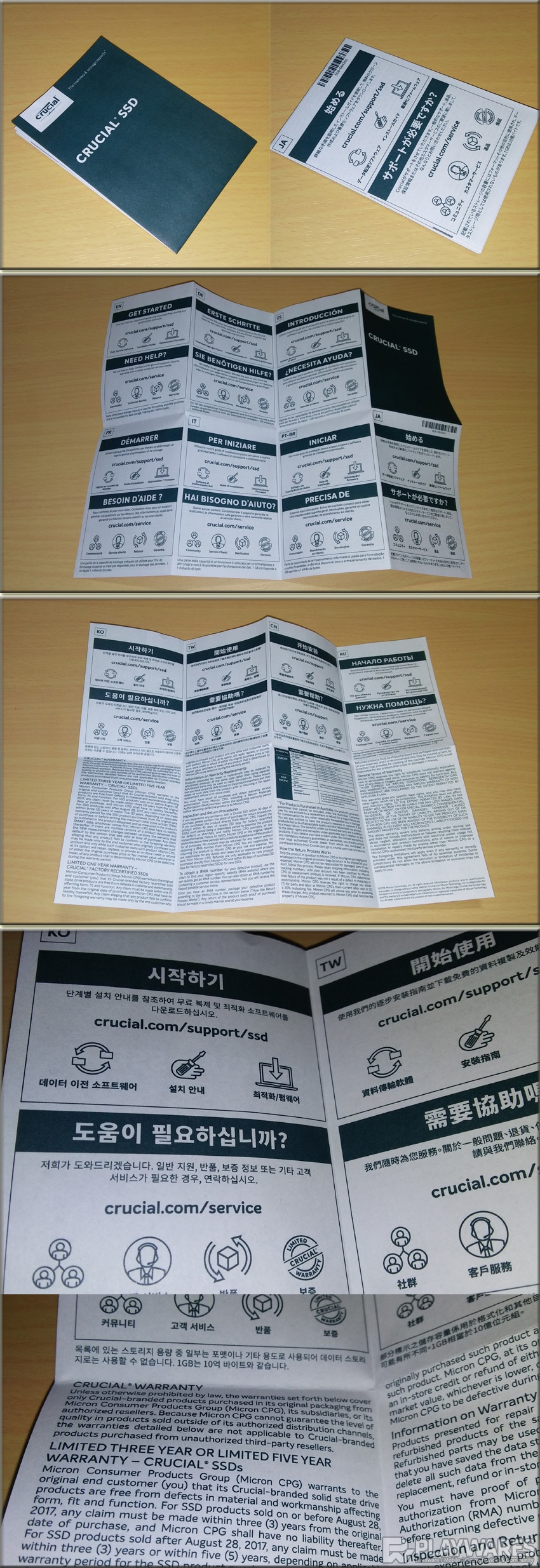

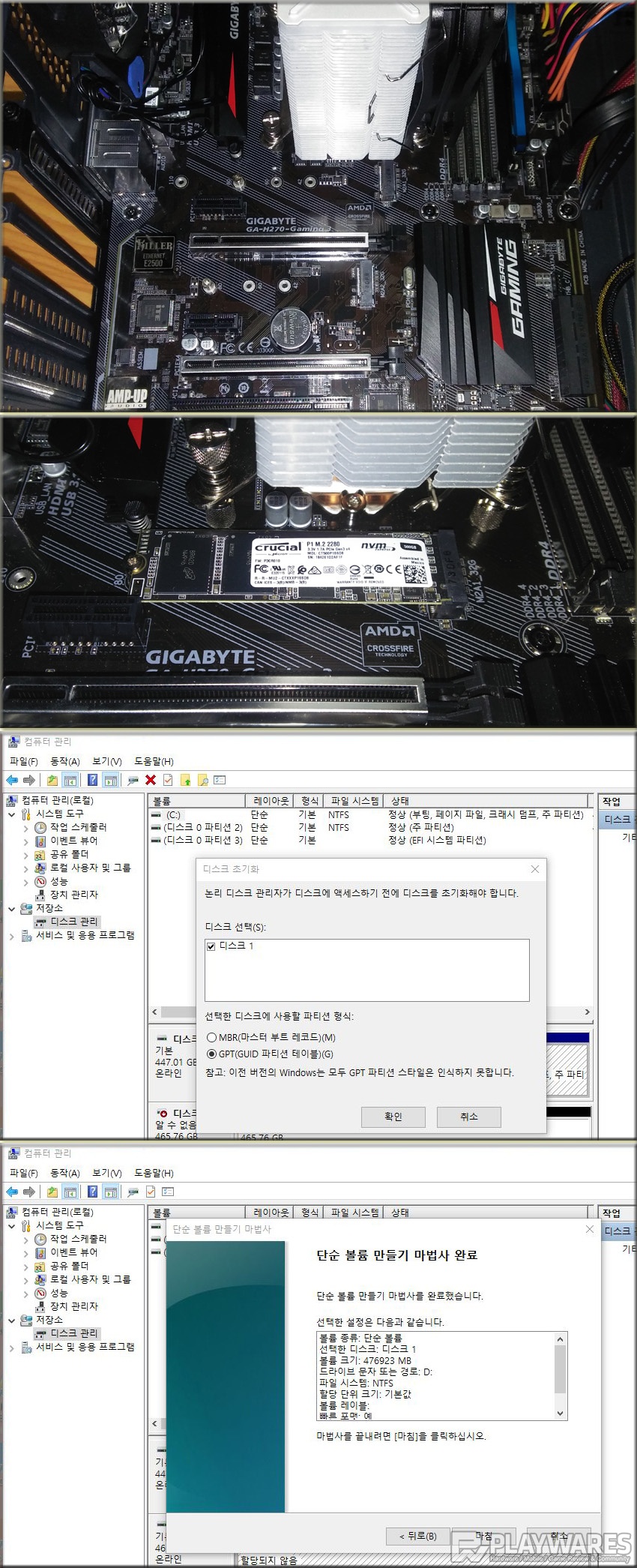





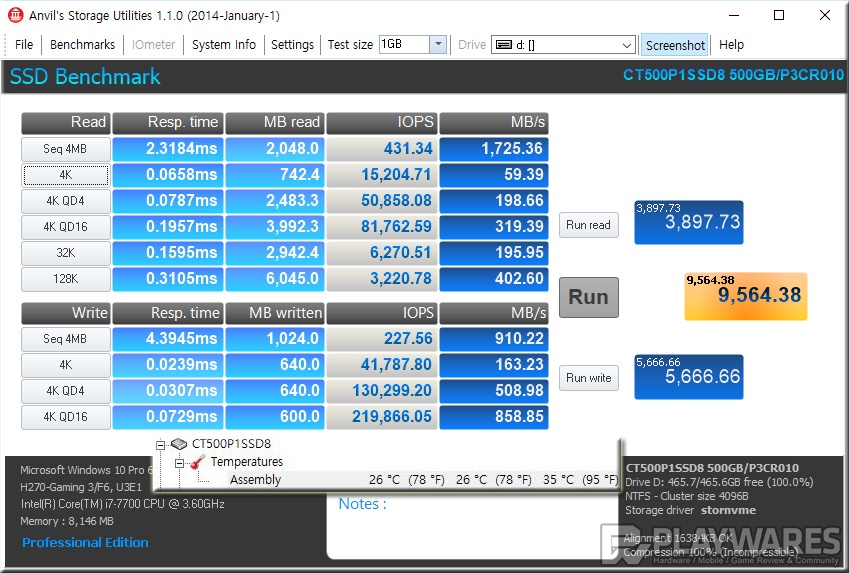
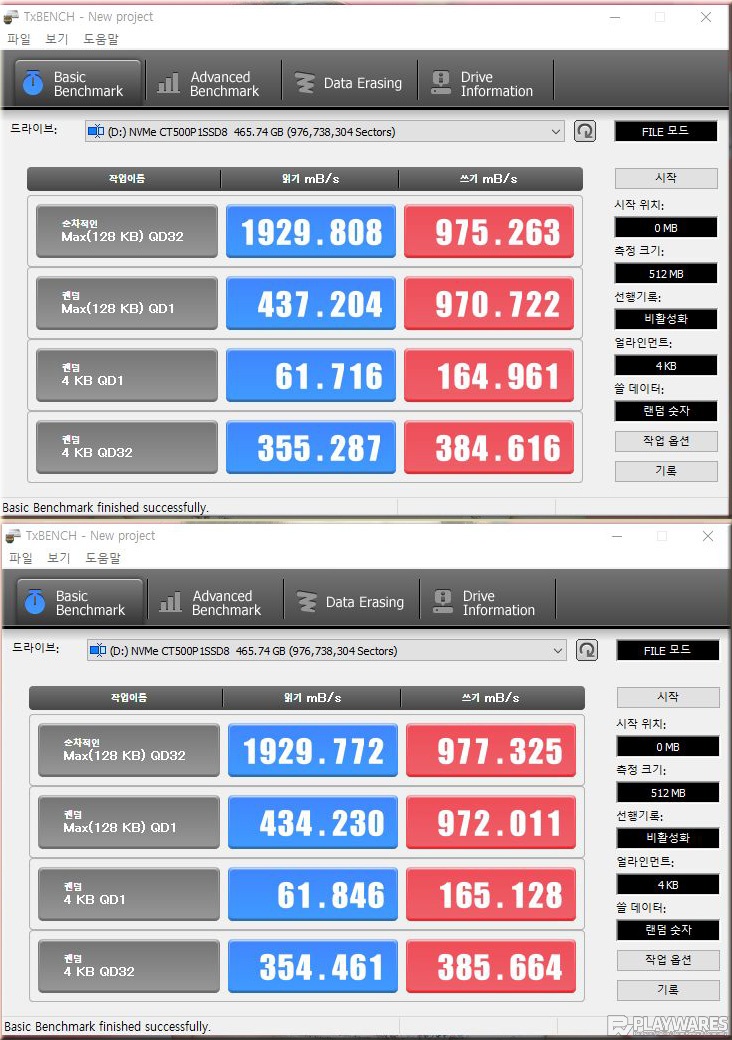
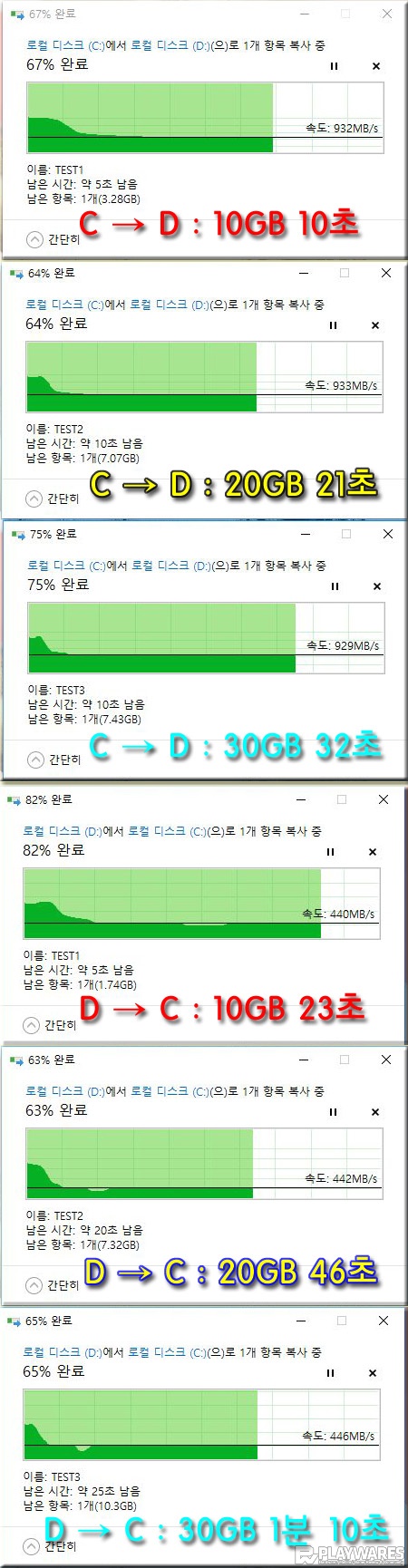
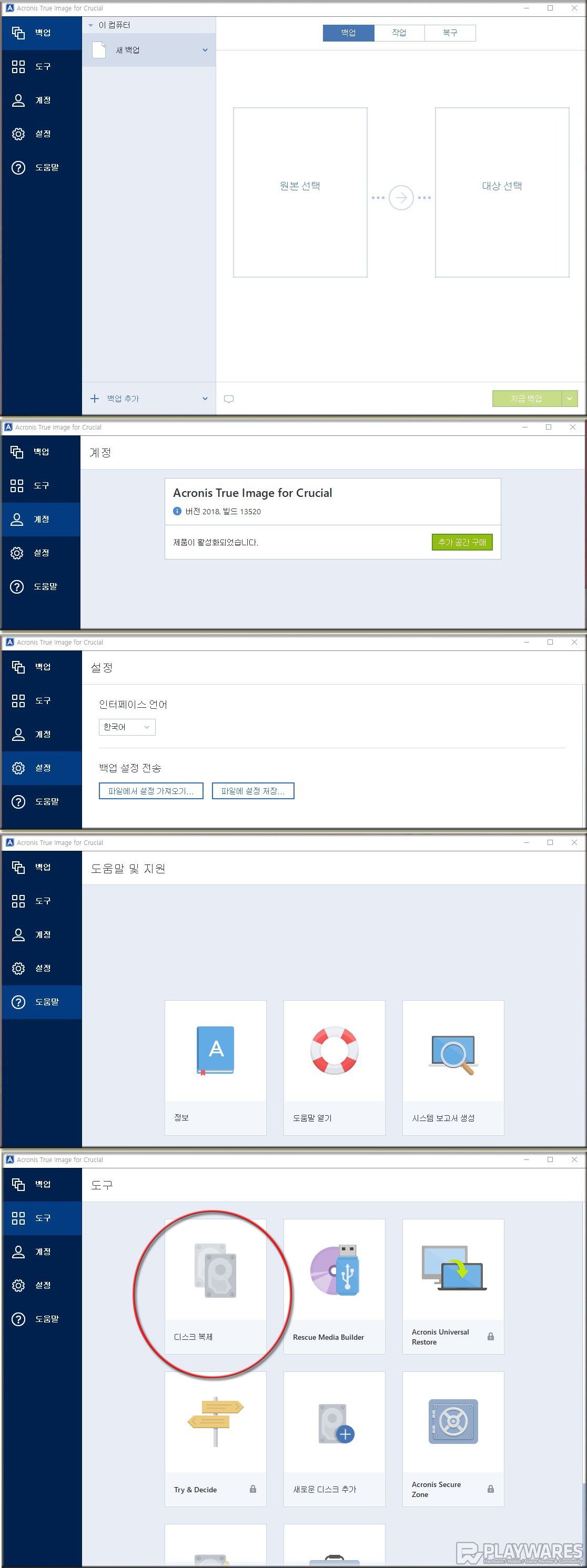
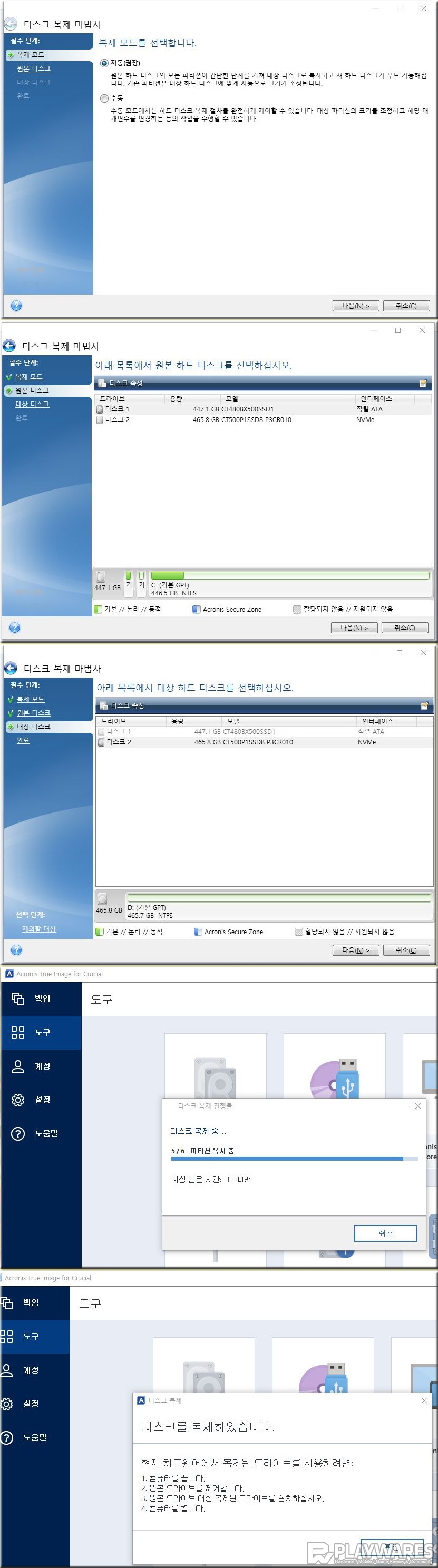
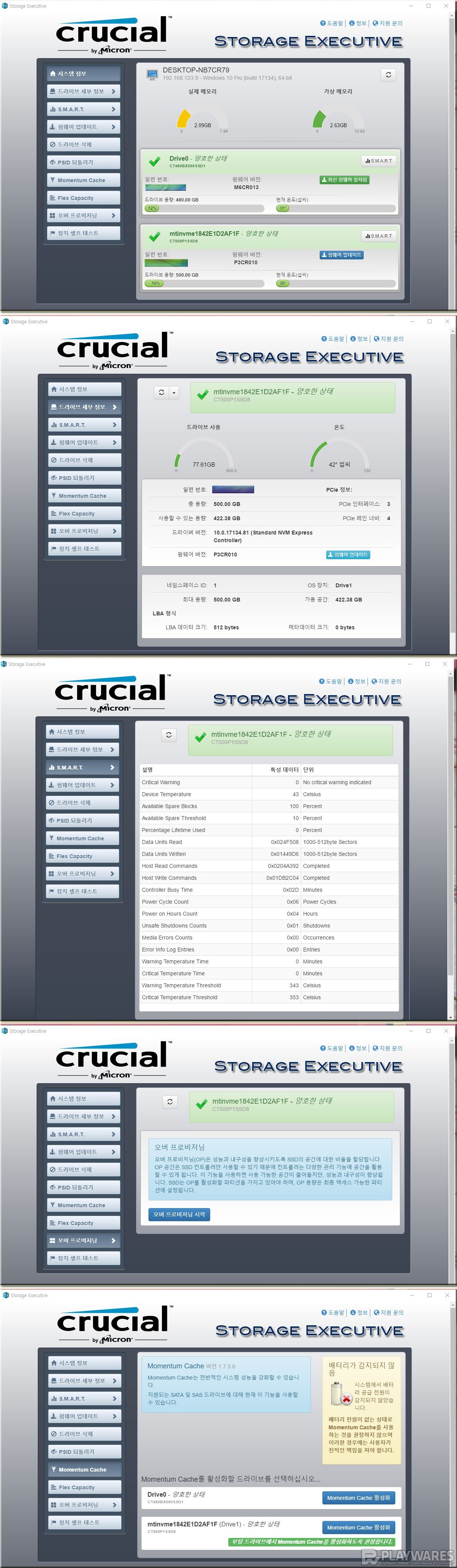



 лӮҳмң нғҖ
лӮҳмң нғҖ